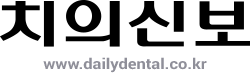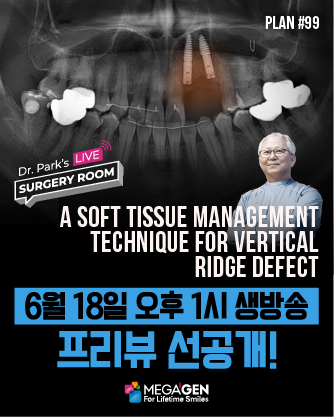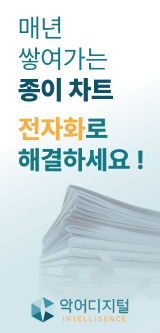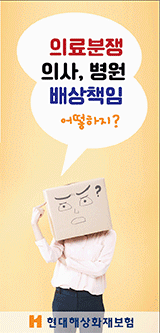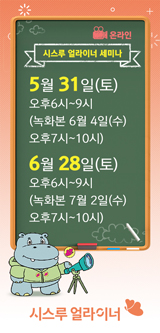효과적인 환자교육, 세미나 및 온라인 강의에 적용해보자.
임익준(E-mail : lij1@chollian.net)
경기도치과의사회 정보통신위원
이제는 프리젠테이션의 대혁명에 순응해야...
소중한 임상기록을 위해 슬라이드필름으로 한 컷씩 촬영하여 현상해서 꼼꼼히 슬라이드북에 정리해서 찾아보는 것이 어쩌면 더 가치가 있고 의미가 있는 것이라고 생각된다. 현상소에서 찾아올 때까지의 기다림은 불편하다기보다는 오히려 즐거움이었다. 슬라이드필름이 좋아 아날로그를 고수하며 그때마다 스캐너로 컴퓨터에 다시 입력하는 일도 이제는 지겹게 느껴진다. 하지만, 어쩔 수 없는 큰 흐름에 우리도 순응할 수 밖에 없는 것 같다. 흐름에 뒤지기도 싫고....
그런 의미에서, 앞으로 보편화되리라 생각되는 뛰어난 프리젠테이션의 손쉬운 제작법을 소개한다. 꼭 갖추어야 할 조건이 있는 것이 맘에 들진 않지만 흐름을 본다는데 의의를 두고 이 글을 쓴다.
준비사항
1. OS는 Windows XP 나 Windows 2000 Professional 이어야 한다.
2. PowerPoint XP(2002)
위의 프로그램이 설치된 상태에서 다음 사이트에서 Microsoft Producer 를 다운받아 설치한다.
http://office.microsoft.com/downloads/2002/producer.aspx
무엇을 위해 어떻게 만들 것인가?
용도에 맞게 사전에 준비된 자료를 어떻게 편집할 것인가를 먼저 구상한다. 여기 소개되는 예에서는 간단하게 임플란트 수술과정을 동영상으로 촬영한 것을 준비하였고 수술 진행 과정에 맞게 화면에 나타나게 할 중요 장면의 슬라이드 사진을 파워포인트로 나열한 것을 준비하였다. 물론 수술장면을 설명하는 슬라이드도 좋을 것이다. 임시폴더를 만들고 이들 자료를 이 폴더에 준비한다.
프로그램의 실행과 제작과정
앞에서 설치한 Microsoft Producer를 실행하면 다음과 같은 초기화면이 나타난다.
선택사항에서는 이해를 쉽게 하기 위해서 마법사를 이용한 방법을 택해보자. 이 방법만 익히면 보다 세부적인 활용방법은 쉽게 터득할 수 있다고 본다
"Next"버튼을 누르면 "Presentation Template"가 나타나는데, 여기서 어떤 모양의 화면구성을 할 것인가를 생각하여 원하는 양식을 선택하면 된다. 예에서는 "default"를 선택하고 "Next"버튼을 눌러보자. 그러면, 슬라이드를 설명하는 내용을 입력하기 위한 글체와 크기등을 결정할 수 있는 창이 나타난다.
취향에 맞게 선택되었으면 "Next"버튼을 누른다. 그러면 "프리젠테이션 정보입력" 창이 나타나는데, 여기에 주제, 발표자, 타이틀 화면, 설명 등을 입력할 수 있다.
"Next"버튼을 누르면, 앞에서 준비한 슬라이드 자료들을 불러오라는 창이 나타나는데, 예에서는 파워포인트로 작성한 파일이 있는 곳을 선택하여 불러왔다. 이때, 여러 자료들을 "추가"버튼으로 계속 이어서 연결할 수도 있다.
또 다시, "Next"버튼을 누르면 동화상 자료를 입력하라는 창이 나타나는데, "Browse.."버튼을 눌러 준비된 동화상의 위치를 선택한다.
마지막으로, "Next"버튼을 누르면 바로 동화상과 슬라이드의 내용이 맞게 시간을 일치시킬 것인가의 질문이 나온다. "Yes"를 누르고 "Next", "Finish"버튼을 누른다.
"Synchronized Slides"창이 나타